Intenté abrir la biblioteca en su aplicación Fotos solo para recibir el error Fotos no pudo abrir la biblioteca "Biblioteca de fotos". (4302) ?
Con la actualización 11.5.1, macOS 11 Big Sur dejó de admitir bibliotecas de fotos en unidades externas formateadas para el sistema operativo Windows o unidades exFAT. El único sistema de archivos que ahora admite macOS es APFS.
¿Qué es el error 4302 en Fotos en Mac?
Varios usuarios que actualizaron su Mac a Big Sur (11.5.1) no pudieron acceder a su biblioteca de fotos desde un disco duro externo y vieron el error 4302. El error también puede aparecer cuando:
- Hay errores de disco.
- Permisos en conflicto
- Corrupción de la biblioteca.
Mejores formas de resolver el error de fotos 4302 "Las fotos no pudieron abrir la biblioteca"
1. Reparar problemas de corrupción con la biblioteca de fotos
Como dijimos, la corrupción de la biblioteca puede ser una de las razones por las que recibe este error. La buena noticia es que Fotos tiene una herramienta de "Reparación" con la que puedes identificar y resolver el problema. Estos son los pasos para hacerlo:
- Salir de la aplicación Fotos
- Abra Fotos desde Launchpad o Dock .
- Elija Reparar.
- Ingrese la contraseña de su Mac.
- Espere a que se complete el proceso.
2. Utilice una copia de seguridad de Time Machine
Si es posible, puede utilizar una copia de seguridad de Time Machine y revertir la biblioteca de fotos a un momento en el que todo funcionaba bien. ¿Por qué mencionamos "Si es posible"? Esto se debe a que, a menos que la unidad sea parte de la copia de seguridad de Time Machine, no podrá restaurar la biblioteca de fotos.
- Salga de la aplicación Fotos .
- Inicie Finder y diríjase al directorio que tiene su biblioteca de fotos.
- En la barra de menú, seleccione Time Machine y elija Enter Time Machine .
- Navegue por las copias de seguridad de Time Machine usando las teclas de flecha hacia arriba y hacia abajo.
- Una vez que haya encontrado la versión que desea restaurar, haga clic en Restaurar .
- Abrir Fotos . En caso de que utilices Fotos de iCloud , los cambios recientes comenzarán a sincronizarse pronto.
3. Ignorar la propiedad del disco duro externo
Tenga en cuenta: la opción " Ignorar la propiedad de este volumen" está disponible para unidades APFS y HFS+.
- Seleccione la unidad externa usando la operación Ctrl + clic, o seleccione Archivo > Obtener información en la barra lateral del Finder .
- Haga clic en el icono de candado y proporcione su contraseña de administrador.
- Haga clic en la flecha junto a Compartir y permisos .
- Haga clic en la casilla de verificación que dice Ignorar propiedad de este volumen .
4. Realice una actualización del sistema
Las actualizaciones de software oportunas son muy importantes para su Mac. A través de estas actualizaciones, se corrigen errores y se implementan funciones. Es probable que una simple actualización pueda solucionar el problema. Estos son los pasos para actualizar macOS .
- Haga clic en el Menú Apple .
- Seleccione Preferencias del sistema .
- Seleccione Actualizar ahora

- Si hay una actualización disponible, verá el botón Actualizar ahora .
Ahora comprueba si la biblioteca de fotos se abre sin el error 4302.
5. Reparar la unidad externa usando la Utilidad de Discos
Al recibir el error 4302 a pesar de probar todas las soluciones anteriores, no se puede descartar la posibilidad de que haya problemas relacionados con el disco . Aquí, puede utilizar la opción Primeros auxilios en la Utilidad de Discos para identificar y eliminar dichos problemas.
- Abrir plataforma de lanzamiento
- Seleccione Otro y luego haga clic en Utilidad de Discos
- Seleccione la unidad en la barra lateral.
- Elija la opción Primeros auxilios .

- Haga clic en Ejecutar.
- Espere hasta que Mac verifique si hay errores y una vez que se complete el proceso, haga clic en Listo .
6. Formatee su disco externo en APFS o HSF+
Los discos duros externos formateados en formato exFAT pueden provocar el error en cuestión. Puede convertir su unidad exFAT a HSF+ o APFS.
Antes de elegir convertir su unidad exFAT a cualquiera de los formatos, le recomendamos que realice una copia de seguridad de sus datos en otro lugar . Esto se debe a que una vez que haya formateado la unidad, perderá todos sus datos. Una vez que haya hecho esto, así es como puede formatear su disco duro externo:
- Abra la Utilidad de Discos .
- Seleccione su disco externo en la barra lateral.
- Haga clic en el botón Borrar .
- Establezca el Formato en Mac OS Extended o APFS y el Esquema en Esquema de partición GUID .
- Elija Borrar para confirmar.
- Seleccione Listo .
 Consejo adicional
Consejo adicional
Al copiar fotografías de una unidad a otra, existe la posibilidad de que aparezcan fotografías duplicadas. Para evitar duplicados, puedes utilizar una utilidad como Duplicate Photo Fixer Pro.
Así es como esta utilidad puede simplificarle la vida cuando se trata de deshacerse de duplicados similares e idénticos:
- La utilidad le ayuda a deshacerse de imágenes exactas y de aspecto similar con unos pocos clics.
- Clasifica fotos duplicadas en grupos. Puedes automatizar la foto duplicada en cada grupo.
- Admite medios de almacenamiento tanto externos como internos.
- Elimine fotos duplicadas directamente desde Google Drive y Fotos.
- Está disponible en Windows, macOS y Android.
¿Quieres ver la herramienta en acción? Aquí hay un análisis detallado que lo guiará a través de las diversas opciones y le mostrará lo fácil que es deshacerse de los duplicados usando Duplicate Photos Fixer Pro .
Terminando
Háganos saber si ahora puede acceder a su biblioteca de fotos y dejó de recibir el mensaje de error 4302 con la utilidad Fotos en su Mac. Y, si es así, cuál de las soluciones anteriores funcionó para usted, háganoslo saber en la sección de comentarios a continuación. Para obtener más contenido de este tipo, sigue leyendo WeTheGeek.

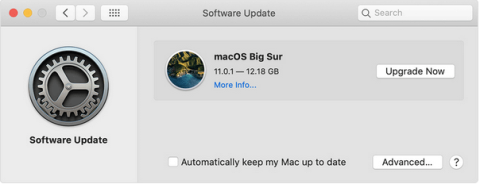


 Consejo adicional
Consejo adicional








